
Používanie remixových efektov s aplikáciou Logic Remote na iPade
Remixové efekty ponúkajú skupinu tlačidiel, posuvníkov a súradnicových padov, pomocou ktorých môžete v reálnom čase ovládať rôzne efekty známe z elektronickej a tanečnej hudby. Pri mixovaní projektu tak môžete jednoducho skrečovať, podobne ako DJ na gramofóne, prehrávať audio dozadu, zastavovať ho, downsamplovať a používať rôzne ďalšie efektové úpravy.
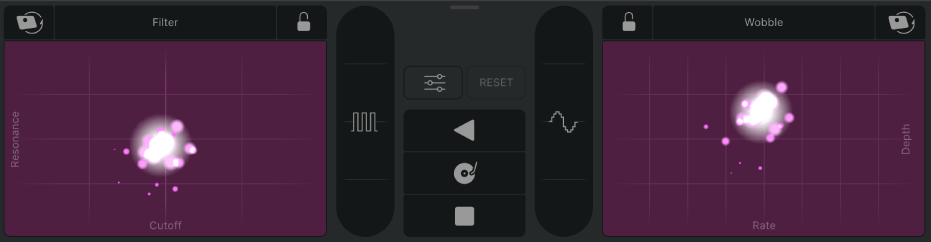
Pre remixové efekty sú k dispozícii nasledujúce ovládacie prvky:
Súradnicové pady: Súradnicové pady napravo a naľavo môžete použiť na ovládanie rôznych časových a modulačných efektov. Ťahaním prstom po pade môžete v reálnom čase meniť parametre priradené k vodorovnej a zvislej osi padu (X a Y). Názvy parametrov sú uvedené pri dolnom a vonkajšom okraji jednotlivých padov.
Na každom súradnicovom pade máte na výber šesť rôznych efektov:
Filter: Potláča frekvencie nad hranicou orezania a zvýrazňuje okolie rezonančnej frekvencie. Os X určuje hranicu orezania a os Y nastavuje rezonančnú frekvenciu.
Chvenie: Moduluje audiosignál pomocou efektového filtra v retro štýle. Os X nastavuje modulačnú frekvenciu a os Y určuje hĺbku modulácie.
Obiehanie: Moduluje audiosignál efektom typu flanger, phaser alebo ich kombináciou. Os X nastavuje modulačnú frekvenciu a os Y určuje hĺbku modulácie.
Opakovanie: Vytvára efekt „koktania“. Os X určuje rýchlosť opakovania a os Y nastavuje úroveň efektu v mixe.
Odraz: Pridáva k audiosignálu priestor. Os X nastavuje dĺžku odrazu a os Y nastavuje úroveň efektu v mixe.
Oneskorenie: Pridáva k audiosignálu ozvenu. Os X nastavuje modulačnú frekvenciu a os Y určuje hĺbku odozvy.
Gater:
 Použije na audiosignál efekt typu gate.
Použije na audiosignál efekt typu gate.Downsampler:
 Zmení rozlíšenie vstupného audia, ktoré tak bude znieť tenko, hrubo alebo ostro, podobne ako pri skreslení bitcrusherom.
Zmení rozlíšenie vstupného audia, ktoré tak bude znieť tenko, hrubo alebo ostro, podobne ako pri skreslení bitcrusherom.Obrátiť:
 Prehrá vstupné audio dozadu. Na ľavej a pravej strane tlačidla sú k dispozícii dotykové variácie tohto efektu.
Prehrá vstupné audio dozadu. Na ľavej a pravej strane tlačidla sú k dispozícii dotykové variácie tohto efektu.Skrečovanie:
 Použije vstupné audio na simuláciu skrečovania na gramofónovej platni. Na ľavej a pravej strane sú k dispozícii dotykové variácie tohto efektu.
Použije vstupné audio na simuláciu skrečovania na gramofónovej platni. Na ľavej a pravej strane sú k dispozícii dotykové variácie tohto efektu. Zastavenie pásky:
 Simuluje spomalenie a zastavenie vstupného audia. Pre tento efekt sú k dispozícii variácie ovládané dotykom.
Simuluje spomalenie a zastavenie vstupného audia. Pre tento efekt sú k dispozícii variácie ovládané dotykom.Tlačidlo Nastavenia:
 Zobrazí ďalšie parametre vybraného efektu.
Zobrazí ďalšie parametre vybraného efektu.Efekty Filter, Obiehanie a Downsampler: Môžete vybrať rôzne režimy efektu.
Efekty Chvenie, Opakovanie, Oneskorenie, Gater, Obrátiť, Skrečovanie a Zastavenie pásky: Môžete vybrať rytmické delenie efektu.
Efekt Gater: K dispozícii je ďalší ovládací prvok na zapínanie a vypínanie šumu.
Tlačidlá zámku efektov:
 Keď zdvihnete prst z padu, efekt zostane nastavený na aktuálne hodnoty X a Y. Keď je súradnicový pad zamknutý, môžete pre rovnaký pad vybrať iný efekt a skombinovať ho so zamknutým efektom. Pre obidva pady nemôžete vybrať ten istý efekt.
Keď zdvihnete prst z padu, efekt zostane nastavený na aktuálne hodnoty X a Y. Keď je súradnicový pad zamknutý, môžete pre rovnaký pad vybrať iný efekt a skombinovať ho so zamknutým efektom. Pre obidva pady nemôžete vybrať ten istý efekt.Tlačidlo Resetovať: Resetuje zamknuté efekty, ale tlačidlá zámku efektov ponechá zapnuté, takže môžete pady zamknúť na nových hodnotách tým, že po nich potiahnete prstom a potom prst zdvihnete.
Zobrazenie remixových efektov
V ovládacej lište klepnite na tlačidlo FX.
Výber efektu pre súradnicový pad
Klepnite na názov efektu, ktorý sa zobrazuje nad jedným alebo druhým padom, a v mriežke, ktorá sa zobrazí, klepnite na požadovaný efekt.
Podrobné informácie o používaní remixových efektov v aplikácii Logic Pro nájdete v kapitole o remixových efektoch v užívateľskej príručke pre Logic Pro a v užívateľskej príručke efektov aplikácie Logic Pro. Môžete si tiež pozrieť obsah Dynamického pomocníka týkajúci sa remixových efektov v aplikácii Logic Remote.